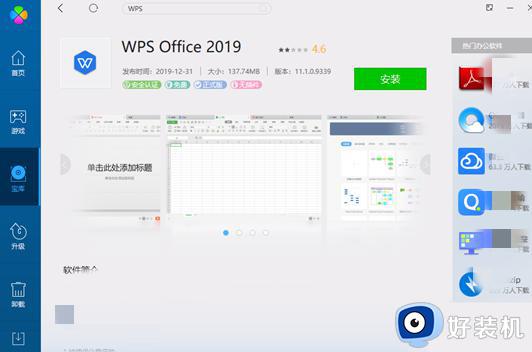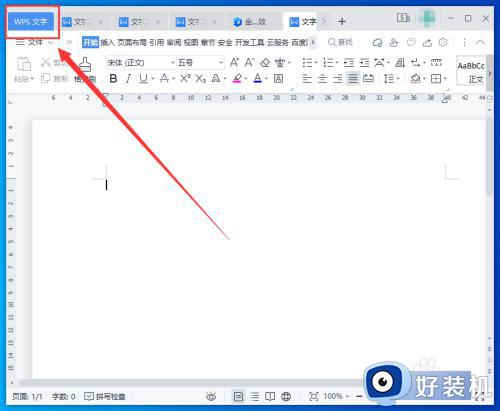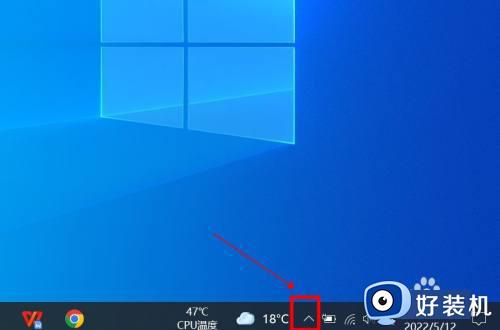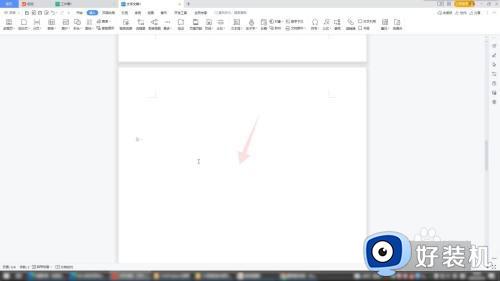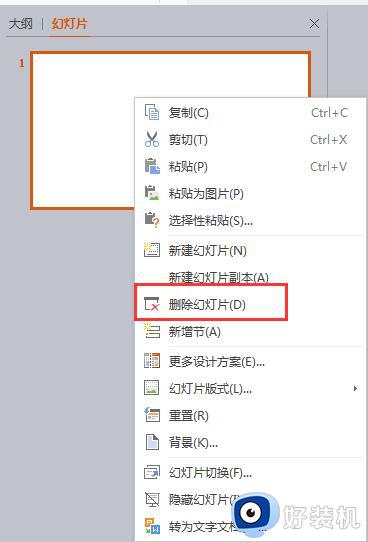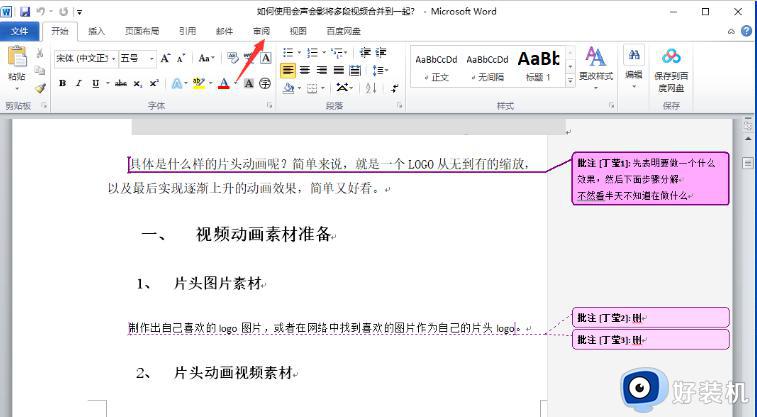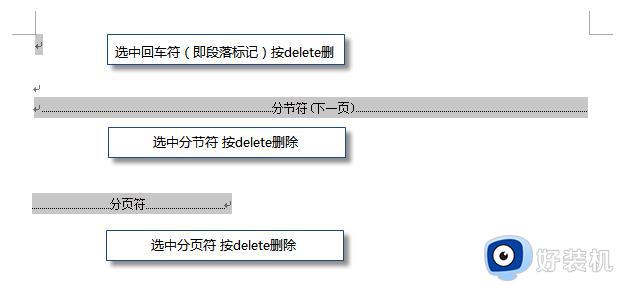删除wps云盘的步骤 如何删除wps云盘
时间:2024-07-03 09:14:00作者:huige
有用户在电脑中安装wps工具来使用的时候,发现里面多出了一个wps云盘图标,但是很多人并不需要,所以就想要将其删除,但是有很多人并不知道如何删除wps云盘吧,操作方法不会难,接下来就由笔者给大家详细介绍一下删除wps云盘的步骤供大家参考吧。
方法如下:
1、点击选项
右击任务栏中的WPS网盘图标,点击【同步与设置】选项。
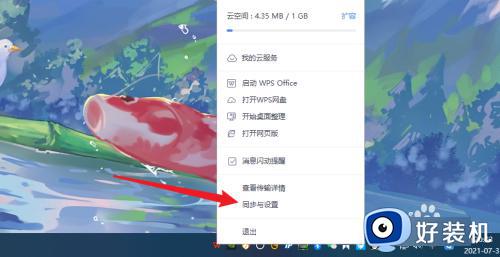
2、点击功能
点击左侧菜单中的【WPS网盘】功能。
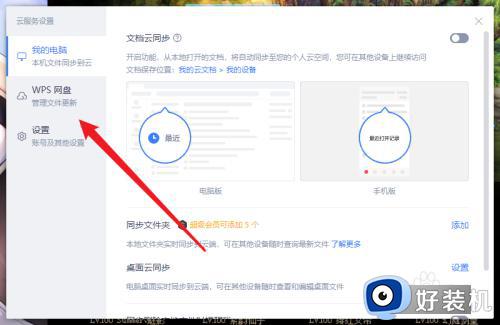
3、找到设置项
在右侧界面找到【WPS网盘】显示设置项。
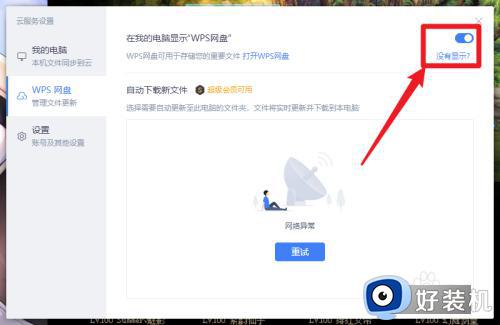
4、关闭显示
点击旁边的按钮设置关闭删除WPS网盘显示。
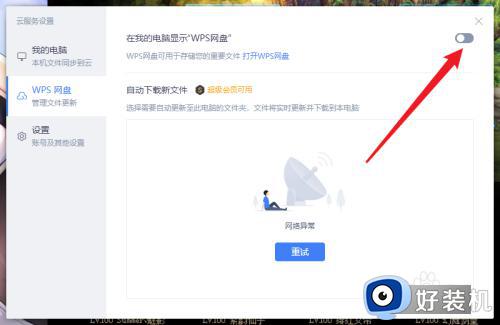
以上给大家介绍的就是删除wps云盘的详细方法,有需要的话可以学习上述方法步骤来进行删除,希望帮助到大家。